
Мазмуну:
- Автор John Day [email protected].
- Public 2024-01-30 10:42.
- Акыркы өзгөртүү 2025-01-23 14:53.
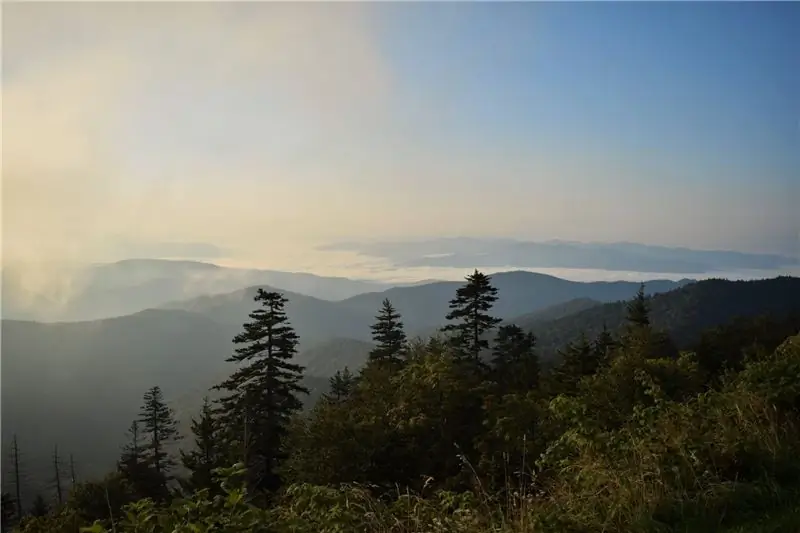
Адамдар сейилдөө сыяктуу алар үчүн маанилүү болгон хоббилерге карата ностальгия болушат.
Бирок кантип эс алууну эстеп каласыз?
Сүрөттөр вариант, ооба. Бул түзмөк сапардан алынган маалыматтын архиви болууга башка мүмкүнчүлүк берет. Адамдын жөө жүргөн убактысын, алар жөө жүргөн бийиктикке салыштырмалуу графикке ээ болмок. Мындан тышкары, бул аларга жүрүштүн бардык мезгилинде дуушар болгон максималдуу, мин жана орточо басымын айтат.
Бул Интернет нерселердин бийиктиги жана басым сенсорун колдонуп, жөө жүрүү жөнүндө маалыматтарды көзөмөлдөп турат. MATLAB андан кийин баскычтын басым көрсөткүчтөрүн чыгаруу үчүн маалыматтарды талдоо үчүн колдонулат жана убакыт менен бийиктиктин графигин салыштырат.
1 -кадам: Бөлүктөр жана материалдар

Sparkfun ESP8266
Ылайыктуу бийиктик/басым сенсору
Зымдар
USBден микро USB кабелине
ThingSpeak эсеби
Arduino программалык камсыздоо
MATLAB программалык камсыздоосу жана ThingSpeak куралдар кутусу
2 -кадам: Программаны орнотуу
Эсеп түзүү
"Жаңы канал" түзүү
1 -талааны бийиктик жана 2 -талааны басым катары белгилеңиз
Каналды сактоо
"Бөлүшүү" бөлүмүнө өтүп, "Каналдын көрүнүшүн баары менен бөлүшүүнү" тандаңыз.
[Https://ef.engr.utk.edu/ef230-2017-08/projects/ard…] келген кодду Arduinoго чаптаңыз
WiFi тармагын "ssid" менен сырсөздү өзгөртүү
ThingSpeakтеги API ачкычтарын дал келтирүү үчүн "streamID" менен "privateKey" ды өзгөртүңүз
3 -кадам: Аппаратты орнотуу
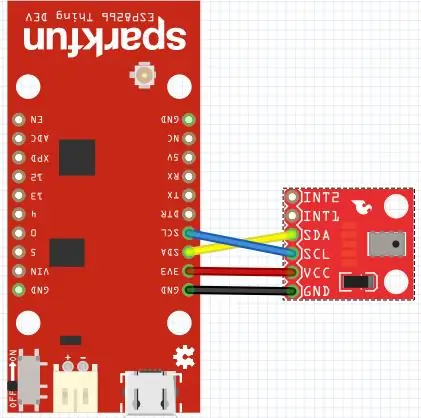
Жогорудагы сүрөттө көрсөтүлгөндөй зым жабдыктары
USB'ди ноутбукка жана ESP8266га туташтырыңыз
4 -кадам: Сиздин түзмөккө туташуу
Издөө жана күйгүзүү үчүн ESP8266деги кичинекей, кара өчүргүчтү оодарыңыз
Кодду жүктөө үчүн Arduino программасынын жогорку сол бурчундагы оңго караган жебени басыңыз (бул бир нече мүнөткө созулушу мүмкүн)
Эми сенсордун көрсөткүчтөрү ThingSpeak веб -сайтына берилиши керек, ал графикалык түрдө көрсөтүлгөн
5 -кадам: MATLAB коддоо
"Microcontroller_project" функциясы үчүн төмөнкү кодду MATLABга көчүрүңүз
Белгилүү ThingSpeak каналына ылайыктуу кылып, калың текстти өзгөртүңүз
("90" кара тамгасы каналдан алынган маалыматтын мүнөттөрүн билдирет. Канал канча убакыт иштеп жатканына жараша муну кол менен өзгөртүңүз.)
Командалык терезеге "microcontroller_project" терүү менен функцияны чакырыңыз
Код:
функция [graph Pressures_Pa] = microcontroller_project () data = thingSpeakRead (364102, 'Fields', [1, 2], 'NumMinutes', 90, 'OutputFormat', 'table');
readChannelID = 364102;
readAPIKey = 'U9AJ9S68KVNYQKQV';
altitudeefieldID = 1;
pressfieldID = 2;
writeChannelID = 364102;
writeAPIKey = '6H8W3UNH6HMT1TCZ';
i = 1 үчүн: максимум (өлчөм (маалымат))
убакыт белгиси = маалыматтар (i, 1);
time_cell_array = table2cell (убакыт белгиси);
time_string_array = datestr (time_cell_array {1, 1});
саат = str2num (time_string_array (13:14));
мүнөт = str2num (time_string_array (16:17));
экинчи = str2num (time_string_array (19:20));
убакыт (i) = 3600.*саат+60.*мүнөт+секунд;
аяктоо
alt = data (:, 2);
alt2 = table2cell (alt);
бийиктик = которуу (cell2mat (alt2));
p = маалыматтар (:, 3);
басым = cell2mat (table2cell (p));
участок (убакыт, бийиктик)
аталышы ('Hiking Trail Data: Time vs. Altitude')
xlabel ('Убакыт (сек)')
ylabel ('Бийиктик (ft)')
str = дата; легенда (көч)
Pressures_Pa.max = макс (басым)
Pressures_Pa.min = мүн (басым)
Pressures_Pa.avg = орточо (басым)
аяктоо
Сунушталууда:
Google Карталарды колдонуу менен Карта китебин түзүңүз: 17 кадам (Сүрөттөр менен)

Google Карталарды колдонуу менен Карта Китеби жасаңыз: Башка күнү мен китеп дүкөнүн карап көрчүмүн, DuPage County, IL үчүн Street Guide, анткени менин сүйлөшкөн кызым ошол жерде жашайт жана көчөнүн деталдуу картасына муктаж. Тилекке каршы, аларда болгон жалгыз нерсе Кук Каунти үчүн болгон (ушул сыяктуу
DHT11 сенсорун кантип зым менен+коддоо керек: 8 кадам

DHT11 сенсорун кантип зым менен коддоо керек: Бул көрсөтмөлөрдөн сиз DHT11 сенсорун зым менен коддоону үйрөнөсүз. Муну жеңилдетүү үчүн видеолор, сүрөттөр жана сөздөр бар. Бул сизге оңой болот деп ишенем
Ырды Sonic Piдеги барактык музыканы колдонуу менен кантип коддоо керек: 5 кадам

Ырды Sonic Piдеги музыкалык баракчаны колдонуу менен кантип коддоо керек: Бул көрсөтмө Sonic Piдеги ырды коддоодо колдонулуучу кээ бир негизги кадамдарды жана коддорду сүрөттөп берет! Даяр болгон бөлүгүңүзгө даам кошууга аракет кыла турган дагы миллиондогон коддор бар, андыктан y айланасында да ойногонуңузду текшериңиз
Оптикалык чычкандын эскирген чыкылдатуусун кантип оңдоо керек: 5 кадам

Оптикалык чычкандын эскирген чыкылдатуучусун кантип оңдоо керек: Университеттин компьютердик лабораториясында беш жыл иштегенден кийин, бул чычкан чыкылдатууга жакшы жооп бербейт, бирок бул эки мүнөттүк оңдоо жумушунан кийин, бул биринчи күндөгүдөй курч! Сизге болгону начар басылган чычкан керек, сүрөттөгүдөй, Филлипс отверткасы
Гитаранын спикери кутучасын кантип куруу керек же стерео үчүн экөөнү кантип куруу керек: 17 кадам (сүрөттөр менен)

Гитаранын спикери кутучасын кантип куруу керек же стерео үчүн экөөнү кантип куруу керек?: Мен куруп жаткан түтүк амп менен жаңы гитаралык спикердин барышын кааладым. Баяндамачы менин дүкөнүмдө калат, андыктан өзгөчө бир нерсенин кереги жок. Толекс жабуусу өтө оңой эле бузулуп калышы мүмкүн, ошондуктан мен кумдун артынан сыртын кара чачтым
